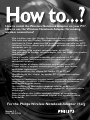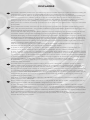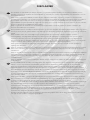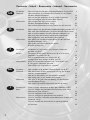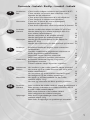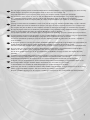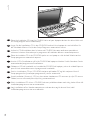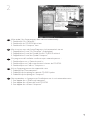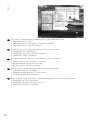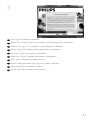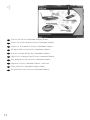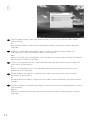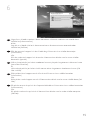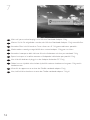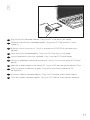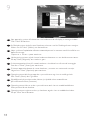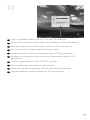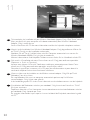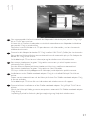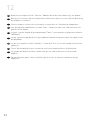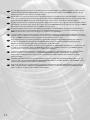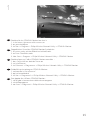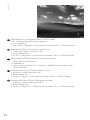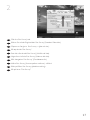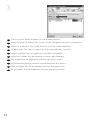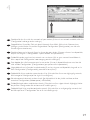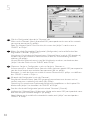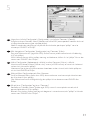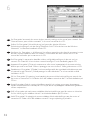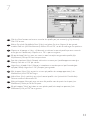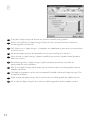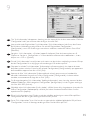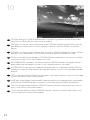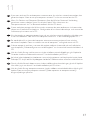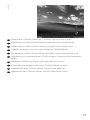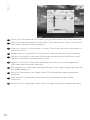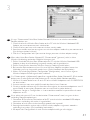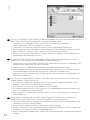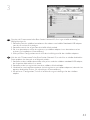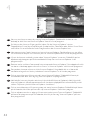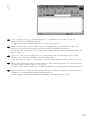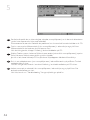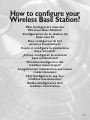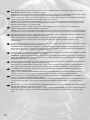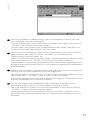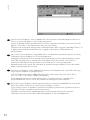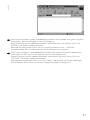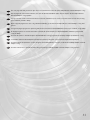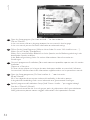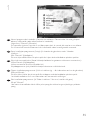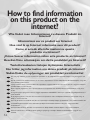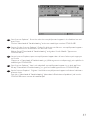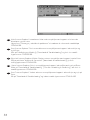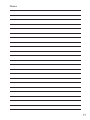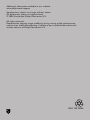La pagina si sta caricando...
La pagina si sta caricando...
La pagina si sta caricando...
La pagina si sta caricando...
La pagina si sta caricando...
La pagina si sta caricando...
La pagina si sta caricando...

Place the Installation CD into the CD-ROM drive of your laptop and close the drive.Wait until
the Setup program starts automatically.
Legen Sie die Installations-CD in das CD-ROM-Laufwerk Ihres laptops ein und schließen Sie
die Schublade.Warten Sie, bis das Setup-Programm automatisch startet.
Insérez le CD d’installation dans le lecteur de CD-ROM de votre ordinateur portable et
refermez le lecteur.Attendez que le programme d’installation démarre automatiquement.
Plaats de installatie-CD in de CD-ROM-speler van uw laptop en sluit de lade.Wacht tot het
Setup-programma automatisch opstart.
Inserite il CD d'installazione nell'unità CD-ROM del laptop e chiudete l'unità.Attendete l'avvio
automatico del programma d'installazione.
Coloque el CD de instalación en la unidad de CD-ROM del equipo y cierre la unidad. Espere a
que se inicie automáticamente el programa de instalación.
Sett inn installasjons-CD-en i CD-ROM-stasjonen på bærbar PC og lukk stasjonen.Vent til
Setup-programmet (installasjonsprogrammet) starter automatisk.
Aseta Installation (Asennus) -CD-levy kannettava tietokoneen CD-asemaan ja sulje CD-asema.
Odota, kunnes asennusohjelma käynnistyy automaattisesti.
Sätt in installations-CD-skivan i CD-ROM-enheten på bärbar datorn och stäng luckan.Vänta tills
installationsprogrammet startar automatiskt.
Læg installations-cd'en i bærbar computerens cd-rom-drev, og luk drevet.Vent, indtil
installationsprogrammet starter automatisk.
DK
SE
Fi
NO
E
I
NL
F
D
UK
8
1

9
2
What to do if the Setup program does not start automatically:
1. Double-click “My Computer”.
2. Double-click the CD-ROM drive icon.
3. Double-click the “Setup.exe” icon.
Was ist zu tun, wenn das Setup-Programm nicht automatisch startet:
1. Doppelklicken Sie auf “My Computer” (Arbeitsplatz).
2. Doppelklicken Sie auf das Symbol für das CD-ROM-Laufwerk.
3. Doppelklicken Sie auf das Symbol “Setup.exe”.
Si le programme d’installation ne démarre pas automatiquement :
1. Double-cliquez sur « Poste de travail ».
2. Double-cliquez sur l’icône représentant le lecteur de CD-ROM.
3. Double-cliquez sur l’icône « Setup.exe ».
Als het Setup-programma niet automatisch start:
1. Dubbelklik op "Deze computer".
2. Dubbelklik op het pictogram voor de CD-ROM-speler.
3. Dubbelklik op het pictogram “Setup.exe”.
Come procedere se il programma d'installazione non si avvia automaticamente:
1. Fate doppio clic su "Risorse del computer".
2. Fate doppio clic sull'icona dell'unità CD-ROM.
3. Fate doppio clic sull'icona “Setup.exe”.
I
NL
F
D
UK
1
2
3
La pagina si sta caricando...

11
3
Click ‘Agree’ to accept the conditions.
Klicken Sie auf ‘Agree’ (Ich bin einverstanden), um die Bedingungen zu akzeptieren.
Cliquez sur « Agree » (« J’accepte ») pour accepter les conditions.
Klik op "Agree" (Ik accepteer) om de voorwaarden te accepteren.
Fate clic su “Agree” per accettare le condizioni.
Haga clic en “Agree” (Acepto) para aceptar las condiciones.
Klikk “Agree” (Godtatt) for å godta vilkårene.
Hyväksy ehdot valitsemalla Agree (Hyväksyn ehdot) -painiketta.
Klicka på Agree för att acceptera villkoren.
Klik på "Agree" for at acceptere betingelserne.
DK
SE
Fi
NO
E
I
NL
F
D
UK

12
4
Click on the Wireless Notebook Adapter photo.
Klicken Sie auf das Foto des Wireless Notebook Adapter.
Cliquez sur la photo de la Wireless Notebook Adapter.
Klik op de foto van de Wireless Notebook Adapter.
Fate clic sulla foto dell Wireless Notebook Adapter.
Haga clic en la fotografía del Wireless Notebook Adapter.
Klikk fotografiet av den Wireless Notebook Adapter.
Napsauta Wireless Notebook Adapter -valokuvaa.
Klicka på Wireless Notebook Adapter-bilden.
Klik på billedet af den Wireless Notebook Adapter.
DK
SE
Fi
NO
E
I
NL
F
D
UK
La pagina si sta caricando...
La pagina si sta caricando...
La pagina si sta caricando...

16
7
Wait until you are asked to plug-in the Wireless Notebook Adapter 11a/g.
Warten Sie, bis Sie aufgefordert werden, den Wireless Notebook Adapter 11a/g anzuschließen.
Attendez d'être invité à brancher Carte réseau sans fil 11a/g pour ordinateur portable .
Wacht totdat u wordt gevraagd de Wireless netwerkadapter 11a/g gaan te sluiten.
Attendete la comparsa della richiesta d'inserire Adattatore wireless per notebook 11a/g.
Espere hasta que se le solicite conectar el Adaptador inalámbrico para portátil 11a/g.
Vent til du blir bedt om å plugge inn den Adapter for bærbar PC 11a/g.
Odota, kunnes näyttöön tulee kehote kytkeä Kannettavan tietokoneen langaton 11a/g-sovitin
tietokoneeseen.
Vänta tills du uppmanas att ansluta den Trådlös notebook-adapter 11a/g.
Vent, indtil du bliver bedt om at sætte den Trådløs notebook-adapter 11a/g til.
DK
SE
Fi
NO
E
I
NL
F
D
UK

17
8
Plug the Wireless Notebook Adapter 11a/g into a PC Card slot on your laptop
Schließen Sie den Wireless Notebook Adapter 11a/g an den PC Card-Anschluss in Ihrem
Laptop an.
Branchez la carte réseau sans fil 11a/g à un emplacement PCMCIA de votre ordinateur
portable.
Steek de wireless notebookadapter 11a/g in een PC-Card-sleuf van uw laptop.
Inserite l'adattatore wireless per notebook 11a/g in uno slot PC Card del laptop
Conecte el adaptador inalámbrico para portátil 11a/g en una ranura de tarjeta PC Card del
portátil.
Koble den trådløse adapteren for bærbar PC 11a/g til et PC-kortspor på den bærbare PCen.
Kytke kannettavan tietokoneen langaton 11a/g-sovitin kannettavan tietokoneen PC-
korttipaikkaan.
Anslut den trådlösa notebook-adaptern 11a/g i ett PC-kortspår på den bärbara datorn.
Tilslut den trådløse notebook-adapter 11a/g til en PC Card-slot på din bærbare computer.
DK
SE
Fi
NO
E
I
NL
F
D
UK

9
Your operating system will detect the new hardware and will display a message window.
Click "Next" to continue.
Ihr Betriebssystem wird die neue Hardware erkennen und ein Meldungsfenster anzeigen.
Klicken Sie auf "Next" (Weiter), um fortzufahren.
Votre système d’exploitation détecte automatiquement le nouveau matériel et affiche une
boîte de message.
Cliquez sur « Suivant » pour continuer.
Het besturingssysteem zal de nieuwe hardware detecteren en een berichtvenster tonen.
Klik op "Next (Volgende)" om verder te gaan.
Il sistema operativo rileverà il nuovo hardware e visualizzerà una finestra di messaggio.
Fate clic su "Next" (Avanti) per continuare.
El sistema operativo detecta el nuevo hardware y muestra una ventana de mensaje.
Haga clic en "Next" (Siquiente) para continuar.
Operativsystemet ditt fanger opp den nye maskinvaren og viser et meldingsvindu.
Klikk "Next" (Neste) for å gå videre.
Käyttöjärjestelmä tunnistaa uuden laitteen ja näyttöön tulee sanomaikkuna.
Jatka valitsemalla Next (Seuraava).
Operativsystemet känner av den nya maskinvaran och visar ett meddelandefönster.
Klicka på Next för att fortsätta.
Operativsystemet registrerer den nye hardware, og der vises et meddelelsesvindue.
Klik på "Next" for at fortsætte.
DK
SE
Fi
NO
E
I
NL
F
D
UK
18

10
From the list, choose the country you are in.Then click "OK" to continue.
Wählen Sie Ihr Land aus der Liste aus. Klicken Sie anschließend auf "OK", um fortzufahren.
Sélectionnez votre pays dans la liste. Cliquez ensuite sur « OK » pour continuer.
Kies uw land uit de lijst. Klik daarna op "OK" om verder te gaan.
Selezionate dalla lista il Paese in cui vi trovate, poi fate clic su "OK" per continuare.
Seleccione en la lista el país en el que se encuentra.A continuación, haga clic en "OK"
para continuar.
Fra listen, velg det landet du er i. Klikk så "OK" for å gå videre.
Valitse luettelosta oma maasi. Jatka sitten valitsemalla OK.
Markera det land som du befinner dig i från listan. Klicka på OK för att fortsätta.
Vælg det land, du bor i, på listen. Klik derefter på "OK" for at fortsætte.
DK
SE
Fi
NO
E
I
NL
F
D
UK
19

11
This concludes the installation of your Wireless Notebook Adapter 11a/g. Click "Finish" to end.
After you click finish, your computer will reboot automatically.Your Wireless Notebook
Adapter 11a/g is ready for use
See the Manual on the CD for more information and for the help desk telephone numbers
Hiermit ist die Installation Ihres Wireless Notebook Adapter 11a/g abgeschlossen. Klicken Sie
auf "Finish" (Fertig), um die Installation zu beenden.
Nachdem Sie auf “Fertig” geklickt haben, wird Ihr Computer automatisch neu starten. Ihr
Wireless Notebook Adapter 11a/g ist jetzt einsatzbereit.
Weitere Informationen und Helpdesk-Telefonnummern finden Sie im Handbuch auf der CD.
Cela met fin à l’installation de votre Carte réseau sans fil 11a/g pour ordinateur portable .
Cliquez sur « Finish » (Terminer).
Lorsque vous cliquez sur Terminé, l’ordinateur redémarre automatiquement.Votre Carte
réseau sans fil 11a/g pour ordinateur portable est prêt à être utilisé.
Consultez le manuel, qui se trouve sur le CD, pour plus d’informations et pour obtenir le
numéro de téléphone du service d’assistance utilisateurs.
U bent nu klaar met de installatie van de Wireless netwerkadapter 11a/g. Klik op "Finish
(Voltooien)" om af te sluiten.
Als u op Voltooien klikt, start uw computer automatisch opnieuw op. Uw Wireless
netwerkadapter 11a/g is klaar voor gebruik
In de handleiding op de CD vindt u meer informatie en de telefoonnummers van de helpdesk.
L'installazione dell'Adattatore wireless per notebook 11a/g è terminata. Fate clic su "Finish"
(Fine) per terminare.
Dopo aver fatto clic su Fine, il computer viene automaticamente riavviato.Adattatore wireless
per notebook 11a/g è pronto per l'uso.
Per maggiori informazioni e per reperire i numeri telefonici dell'help desk, consultate la guida
sul CD
I
NL
F
D
UK
20
La pagina si sta caricando...

12
Read the next chapters of this "How to..." booklet to find out more about using the adapter.
Bitte lesen Sie sich die nächsten Kapitel dieses Dokuments durch, um mehr über die Benutzung
des Adapters zu erfahren.
Lisez les chapitres suivants de ce livret pour en savoir plus sur l’utilisation de d’adaptateur.
Lees de volgende hoofdstukken van deze "Hoe…"-brochure voor meer informatie over het
gebruik van de adapter.
Leggete i seguenti capitoli di questo opuscolo "Come..." per conoscere meglio come utilizzare
l'adattatore.
Lea los siguientes capítulos de esta guía rápida de procedimientos para saber más sobre el uso
del adaptador.
Les de neste kapitlene i dette "Hvordan..."- heftet for å finne ut mer om hvordan du kan bruke
adapteren.
Tämän Toimintaohjeita-kirjasen seuraavissa luvuissa on tietoja sovittimen käyttämisestä.
Läs igenom de följande avsnitten i detta häfte för mer information om hur du använder
adaptern.
Læs de følgende kapitler i denne vejledning for at få mere at vide om, hvordan du bruger
adapteren.
DK
SE
Fi
NO
E
I
NL
F
D
UK
22
La pagina si sta caricando...
La pagina si sta caricando...
La pagina si sta caricando...
La pagina si sta caricando...

2
Click the ‘Site Survey’ tab.
Klicken Sie auf das Registerblatt ‘Site Survey’ (Standort-Übersicht).
Cliquez sur l’onglet « Site Survey » (plan du site).
Klik op de tab 'Site Survey'.
Fate clic sulla scheda ‘Site Survey’ (Verifiche di sito).
Haga clic en la ficha ‘Site Survey’ (Informe del sitio).
Klikk kategorien ‘Site Survey’ (Områdeoversikt).
Valitse Site Survey (Asennuspaikan tutkimus) -välilehti.
Klicka på fliken Site Survey (platsövervakning).
Klik på fanen "Site Survey".
DK
SE
Fi
NO
E
I
NL
F
D
UK
27

3
Click on the ‘Scan’ button to update the list of available networks.
Klicken Sie auf die Schaltfläche ‘Scan’, um die Liste der verfügbaren Netzwerke zu aktualisieren.
Cliquez sur le bouton « Scan » pour actualiser la liste des réseaux disponibles.
Klik op de knop 'Scan' voor een update van de lijst met beschikbare netwerken.
fate clic sul pulsante ‘Scan’ per aggiornare la lista delle reti disponibili.
Haga clic en el botón ‘Scan’ para actualizar la lista de redes disponibles.
Klikk knappen ‘Scan’ for å oppdatere listen over tilgjengelige nettverk.
Päivitä käytettävissä olevien verkkojen luettelo valitsemalla Scan -painike.
Klicka på knappen Scan för att uppdatera listan över tillgängliga nätverk.
Klik på knappen "Scan" for at opdatere listen over tilgængelige netværk.
DK
SE
Fi
NO
E
I
NL
F
D
UK
28

4
Double-click the line with the network of your choice. (If there is no network available, click the
‘Configuration’ tab to go to the settings.)
Doppelklicken Sie auf die Zeile mit dem Netzwerk Ihrer Wahl. (Wenn kein Netzwerk zur
Verfügung steht, klicken Sie auf das Registerblatt ‘Configuration’ (Konfiguration), um sich die
Einstellungen anzuschauen.)
Double-cliquez sur la ligne où figure le réseau de votre choix. (Si aucun réseau n’est disponible,
cliquez sur l’onglet « Configuration » pour accéder aux paramètres.)
Dubbelklik op de regel met het netwerk van uw keuze. (Als er geen netwerk beschikbaar is,
klikt u op de tab ‘Configuration’ voor toegang tot de instellingen.)
Fate doppio clic sulla line contenente la rete scelta. (Se non è disponibile alcuna rete, fate clic
sulla scheda ‘Configuration’ (Configurazione) per passare alle impostazioni.)
Haga doble clic en la línea de la red deseada. (Si no hay ninguna red disponible, haga clic en la
ficha ‘Configuration’ (Configuración) para definir los ajustes.)
Dobbeltklikk linjen med det nettverket du vil ha. (Hvis det ikke finnes noe tilgjengelig nettverk,
klikk kategorien ‘Konfigurasjon’ for å gå til innstillingene.)
Kaksoisnapsauta haluamasi verkon nimeä. (Jos käytettävissä ei ole yhtään verkkoa, tarkista
asetukset Configuration (Kokoonpano) -välilehdeltä.)
Dubbelklicka på raden med önskat nätverk. (Om det inte finns något nätverk tillgängligt, klickar
du på fliken Configuration för att komma till inställningarna.)
Dobbeltklik på linjen med det ønskede netværk. (Hvis der ikke er et tilgængeligt netværk, skal
du klikke på fanen "Configuration" for at få vist indstillingerne).
DK
SE
Fi
NO
E
I
NL
F
D
UK
29

5
Click the ‘Configuration’ tab and the 'Common' tab.
Make sure the ‘Network Name’ (also called SSID) corresponds to the name of the network
you want to connect to. (E.g. philips).
Note:The Network Name is case sensitive, this means that “philips” is not the same as
“PHILIPS” or “Philips”.
Klicken Sie auf das Registerblatt ‘Configuration’ (Konfiguration) und anschließend auf das
Registerblatt 'Common' (Allgemein).
Vergewissern Sie sich, dass der Netzwerkname (‘Network Name’, auch als SSID bezeichnet)
mit dem Namen des Netzwerks übereinstimmt, zu dem Sie eine Verbindung herstellen
möchten, (z.B. philips).
Hinweis: Bei dem Netzwerknamen ist auf die Schreibweise zu achten, was bedeutet, dass
“philips” nicht das Gleiche ist wie “PHILIPS” oder “Philips”.
Cliquez sur l’onglet « Configuration » puis sur l’onglet « Common ».
Assurez-vous que « Network Name (nom du réseau, également appelé SSID) correspond au
nom du réseau auquel vous souhaitez vous connecter (par ex., philips).
Remarque : Le nom du réseau est sensible à la casse.Autrement dit, « philips » est différent
de « PHILIPS » ou de « Philips ».
Klik op de tab ‘Configuration’ en de tab 'Common'.
Zorg dat de ‘Network Name’ (ook SSID genoemd) overeenkomt met de naam van het
netwerk waarmee u verbinding wilt maken. (Bijv. Philips).
Opmerking: De netwerknaam maakt onderscheid tussen hoofdletters en klein kapitaal. Dit
betekent dat “philips” niet hetzelfde is als "PHILIPS” of “Philips”.
Fate clic sulla scheda ‘Configuration’ poi sulla scheda 'Common' (Generali).
Verificate che il ‘Network Name’ (Nome rete, riferito anche come SSID) corrisponda al nome
della rete alla quale intendete collegarvi. (P.e. philips).
Nota: Il Nome rete è sensibile alle maiuscole/minuscole, ossia “philips” non corrisponde a
“PHILIPS” o “Philips”.
I
NL
F
D
UK
30
1
2
La pagina si sta caricando...

6
Set ‘Encryption’ to exactly the same wireless security settings as the rest of your network. See
“How to secure your wireless network?” In the user manual on the CD.
Stellen Sie ‘Encryption’ (Verschlüsselung) auf genau die gleichen Wireless
Sicherheitseinstellungen wie das übrige Netzwerk. Siehe “Wie schützt man das Wireless
Netzwerk?” im Benutzerhandbuch auf der CD.
Attribuez à « Encryption » (chiffrement) les mêmes paramètres de sécurité que pour le reste
de votre réseau. Reportez-vous à la section « Sécurisation de votre réseau sans fil » du
manuel de l’utilisateur qui se trouve sur le CD.
Stel ‘Encryption’ in op precies dezelfde wireless veiligheidsinstellingen als de rest van het
netwerk. Zie "Hoe kan ik het wireless netwerk beveiligen?" in de handleiding op de CD.
Impostate ‘Encryption’ (Cifratura) esattamente sulle stesse impostazioni di sicurezza wireless
definite per tuta la rete.Vedi “Come si protegge una rete wireless?” Nella guida utente sul CD.
Establezca en ‘Encryption’ (Cifrado) la misma configuración de seguridad inalámbrica que para
el resto de la red. Consulte “¿Cómo proteger la red inalámbrica?” en el manual del usuario
incluido en el CD.
Still inn ‘Encryption' (Kryptering) med nøyaktig de samme sikkerhetsinnstillingene som du har
for resten av nettverket. Se “Hvordan sikre det trådløse nettverket ditt?” i brukerhåndboken på
CD-en.
Aseta Encryption (Salaus) -asetus täsmälleen samaksi kuin verkon muun osan langattoman
käytön salausasetuksissa. Lisätietoja on CD-levyllä olevan käyttöoppaan kohdassa Langattoman
verkon suojaaminen.
Ställ in Encryption på exakt samma trådlösa säkerhetsinställningar som för resten av nätverket.
Se Hur säkrar jag mitt trådlösa nätverk? i användarhandboken på CD-skivan.
Indstil "Encryption" til nøjagtigt de samme trådløse sikkerhedsindstillinger som for resten af
netværket. Se "Sådan sikres det trådløse netværk" i brugervejledningen på cd'en.
DK
SE
Fi
NO
E
I
NL
F
D
UK
32

7
Click the ‘New’ button and enter a name for the profile you just created (e.g. MyNetwork).
Click ‘OK’ to save.
Klicken Sie auf die Schaltfläche ‘New’ (Neu) und geben Sie einen Namen für das gerade
erstellte Profil ein (z.B. MeinNetzwerk). Klicken Sie auf ‘OK’, um die Einstellungen zu speichern.
Cliquez sur le bouton « New » (Nouveau) et saisissez le nom du profil que vous venez de
créer (par ex. MonRéseau). Cliquez sur « OK » pour enregistrer.
Klik op de knop 'New’ en voer een naam in voor het zojuist aangemaakte profiel (bijv.
MijnNetwerk). Klik op ‘OK’ om het op te slaan.
Fate clic sul pulsante ‘New’ (Nuovo) ed inserite un nome per il profilo appena creato (p.e.
Miarete). Fate clic su 'OK' per salvare.
Haga clic en el botón ‘New’ (Nuevo) e introduzca un nombre para el perfil creado (por
ejemplo, MiRed). Haga clic en ‘OK’ (Aceptar) para guardar.
Klikk knappen ‘New’ (Ny) og tast inn et navn på profilen du nettopp opprettet (f. eks.
MittNettverk). Klikk ‘OK’ for å lagre.
Valitse New (Uusi) -painike ja anna juuri luomasi profiilin nimi (esimerkiksi OmaVerkko).
Tallenna asetukset valitsemalla OK.
Klicka på knappen New och ange ett namn för profilen som du precis har skapat (t.ex.
MittNätverk). Klicka på OK för att spara.
Klik på knappen "New", og indtast et navn på den profil, du netop har oprettet (f.eks.
MitNetværk). Klik på "OK" for at gemme.
DK
SE
Fi
NO
E
I
NL
F
D
UK
33

8
Finally, click ‘Apply changes’ to activate this wireless network settings profile.
Klicken Sie schließlich auf ‘Apply changes’ (Übernehmen), um dieses Wireless Netzwerk-
Einstellungsprofil zu aktivieren.
Enfin, cliquez sur « Apply changes » (Appliquer les modifications) pour activer ces paramètres
au réseau sans fil.
Klik dan op ‘Apply changes’ om dit profiel met wireless-instellingen te activeren.
Infine, fate clic su ‘Apply changes’ (Applica modifiche) per attivare il profilo di configurazione
della rete wireless.
Por último, haga clic en ‘Apply changes’ (Aplicar cambios) para activar este perfil de
configuración de red inalámbrica.
Klikk til slutt ‘Apply changes’ (Bruk endringer) for å aktivere denne innstillingsprofilen for det
trådløse nettverket.
Ota lopuksi langattoman verkon tämä asetusprofiili käyttöön valitsemalla Apply changes (Ota
muutokset käyttöön).
Klicka slutligen på Apply changes för att aktivera denna inställningsprofil för trådlöst nätverk.
Klik til sidst på "Apply changes" for at aktivere indstillingsprofilen for det trådløse netværk.
DK
SE
Fi
NO
E
I
NL
F
D
UK
34

9
The 'Link information’ tab appears, showing you the status of the wireless connection. Click the
‘Configuration’ tab if you want to make changes, else click ‘Exit’.
Jetzt erscheint das Registerblatt 'Link information’ (Link-Informationen), das Ihnen den Status
der Wireless-Verbindung anzeigt. Klicken Sie auf das Registerblatt ‘Configuration’
(Konfiguration), wenn Sie Änderungen vornehmen möchten; andernfalls klicken Sie auf ‘Exit’
(Beenden).
L’onglet « Link information » (Liaison) apparaît, indiquant l’état de la connexion sans fil.
Cliquez sur l’onglet « Configuration » si vous souhaitez effectuer des modifications ; sinon,
cliquez sur « Exit » (Quitter).
De tab 'Link information’ verschijnt om u de status van de wireless verbinding te tonen. Klik op
de tab ‘Configuration’ als u wijzigingen wilt aanbrengen. Klik anders op ‘Exit’.
Compare la scheda 'Link information’ (Informazioni sulla connessione), che riporta lo stato
della connessione wireless. Fate clic sulla scheda ‘Configuration’(Configurazione) per apportare
delle modifiche, oppure fate clic su ‘Exit’ (Esci).
Aparece la ficha 'Link information’ (Información de enlace), que muestra el estado de la
conexión inalámbrica. Haga clic en la ficha ‘Configuration’ (Configuración) si desea realizar
cambios; en caso contrario, haga clic en ‘Exit’ (Salir).
Du får opp kategorien ‘Link information’ (koblingsinformasjon), som viser deg statusen for den
trådløse tilkoblingen. Klikk kategorien ‘Configuration’ (konfigurasjon) hvis du vil gjøre endringer,
hvis ikke, klikk ‘Exit’ (Avslutt).
Näyttöön tulee Link information (Linkin tiedot) -välilehti, jossa näkyy langattoman yhteyden tila.
Valitse Configuration (Kokoonpano) -välilehti, jos haluat muuttaa asetuksia.Valitse muussa
tapauksessa Exit (Lopeta).
Fliken Link information visas. På den ser du den trådlösa anslutningens status. Klicka på fliken
Configuration om du vill göra ändringar. Klicka annars på Exit.
Fanen "Link information" vises. Her kan du se status på den trådløse forbindelse. Klik på fanen
"Configuration", hvis du vil foretage ændringer. Ellers skal du klikke på "Exit".
DK
SE
Fi
NO
E
I
NL
F
D
UK
35

10
TIP: Right-clicking the CPWNA Monitor icon in the lower right corner of your screen, shows
you a menu in which you can switch between profiles
TIPP:Wenn Sie mit der rechten Maustaste auf das CPWNA Monitor-Symbol rechts unten auf
dem Bildschirm klicken, wird ein Menü angezeigt, in dem Sie zwischen Profilen umschalten
können.
CONSEIL : En cliquant avec le bouton droit sur l’icône CPWNA Monitor, dans l’angle inférieur
droit de l’écran, vous accédez à un menu permettant de passer d'un profil à un autre.
TIP:Als u rechtsklikt op het pictogram CPWNA Monitor rechtsonder in het scherm, verschijnt
er een menu waarin u een ander profiel kunt kiezen.
SUGGERIMENTO: Facendo un clic destro sull'icona CPWNA Monitor nell'angolo in basso a
destra dello schermo, compare un menu in cui è possibile attivare i vari profili
SUGERENCIA: Si hace clic con el botón derecho del ratón en el icono del monitor CPWNA
situado en la esquina inferior derecha de la pantalla, aparece un menú en el que podrá cambiar
de perfil.
TIPS: Hvis du høyreklikker CPWNA-skjermikonet i nedre høyre hjørne av skjermen, får du opp
en meny der du kan veksle mellom profiler.
VIHJE:Voit vaihtaa käytössä olevaa profiilia napsauttamalla hiiren kakkospainikkella tehtäväpalkin
ilmaisinalueen CPWNA Monitor -kuvaketta ja valitsemalla haluamasi profiilin pikavalikosta.
TIPS: Om du högerklickar på ikonen CPWNA Monitor i skärmens nedre högra hörn visas en
meny, i vilken du kan växla mellan profiler.
Tip: Hvis du højreklikker på ikonet CPWNA Monitor i skærmens nederste højre hjørne, vises
en menu, hvor du kan skifte mellem profiler.
DK
SE
Fi
NO
E
I
NL
F
D
UK
36

11
If you want to share files and computer resources over the wireless network connection, then
go to the chapter “How to set-up a computer network?” in the user manual on the CD.
Wenn Sie Dateien und Computer-Ressourcen über die Wireless Netzwerk-Verbindung
gemeinsam nutzen möchten, lesen Sie sich das Kapitel “Wie richtet man ein
Computernetzwerk ein?” im Benutzerhandbuch auf der CD durch.
Si vous souhaitez partager des fichiers et des ressources de votre ordinateur via la connexion
réseau sans fil, consultez le chapitre « Configuration d'un réseau informatique » du manuel de
l’utilisateur, qui se trouve sur le CD.
Als u bestanden en computertoepassingen via een wireless netwerkverbinding wilt delen, gaat
u naar het hoofdstuk “Hoe stel ik een computernetwerk in?” in de handleiding op de CD.
Per condividere file e risorse del computer attraverso una connessione di rete wireless,
consultate il capitolo “Come su realizza una rete di computer?” nella guida utente sul CD.
Si desea compartir archivos y recursos del equipo mediante la conexión de red inalámbrica,
vaya al capítulo “¿Cómo configurar una red de equipos?” en el manual del usuario incluido en el
CD.
Hvis du vil dele filer og maskinressurser via den trådløse nettverkstilkoblingen, gå til kapittelet
“Hvordan installere et datamaskinnettverk?” i brukerhåndboken på CD-en.
Jos haluat jakaa tiedostoja ja tietokoneen resursseja langattoman verkkoyhteyden kautta, katso
lisätietoja CD-levyllä olevan käyttöoppaan kohdasta Tietokoneverkon asetusten määrittäminen.
Om du vill dela filer och datorresurser via den trådlösa nätverksanslutningen, går du till kapitlet
Hur ställer jag in ett nätverk? i användarhandboken på CD-skivan.
Hvis du vil dele filer og computerressourcer via den trådløse netværksforbindelse, skal du gå til
kapitlet "How to set-up a computer network?" [Sådan opsættes et computernetværk] i
brugervejledningen på cd'en.
DK
SE
Fi
NO
E
I
NL
F
D
UK
37
La pagina si sta caricando...
La pagina si sta caricando...
La pagina si sta caricando...
La pagina si sta caricando...
La pagina si sta caricando...
La pagina si sta caricando...
La pagina si sta caricando...
La pagina si sta caricando...
La pagina si sta caricando...
La pagina si sta caricando...
La pagina si sta caricando...
La pagina si sta caricando...
La pagina si sta caricando...
La pagina si sta caricando...
La pagina si sta caricando...
La pagina si sta caricando...
La pagina si sta caricando...
La pagina si sta caricando...
La pagina si sta caricando...
La pagina si sta caricando...
La pagina si sta caricando...
La pagina si sta caricando...
La pagina si sta caricando...
-
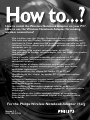 1
1
-
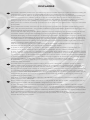 2
2
-
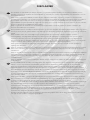 3
3
-
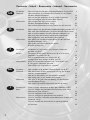 4
4
-
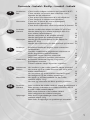 5
5
-
 6
6
-
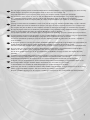 7
7
-
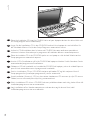 8
8
-
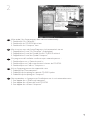 9
9
-
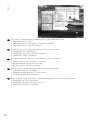 10
10
-
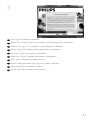 11
11
-
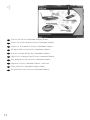 12
12
-
 13
13
-
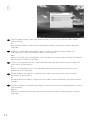 14
14
-
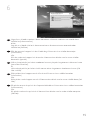 15
15
-
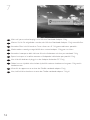 16
16
-
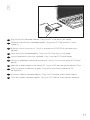 17
17
-
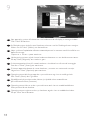 18
18
-
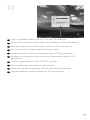 19
19
-
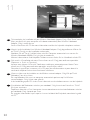 20
20
-
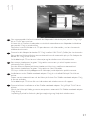 21
21
-
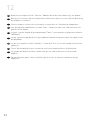 22
22
-
 23
23
-
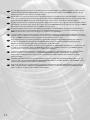 24
24
-
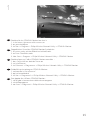 25
25
-
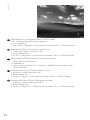 26
26
-
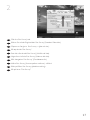 27
27
-
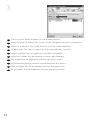 28
28
-
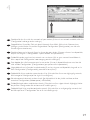 29
29
-
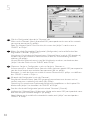 30
30
-
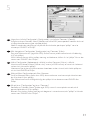 31
31
-
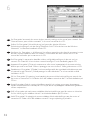 32
32
-
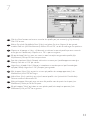 33
33
-
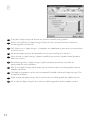 34
34
-
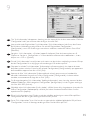 35
35
-
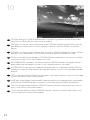 36
36
-
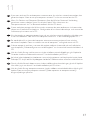 37
37
-
 38
38
-
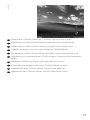 39
39
-
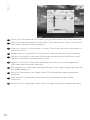 40
40
-
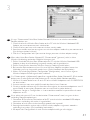 41
41
-
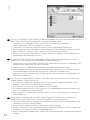 42
42
-
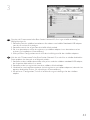 43
43
-
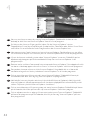 44
44
-
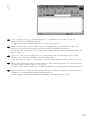 45
45
-
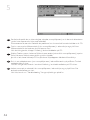 46
46
-
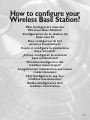 47
47
-
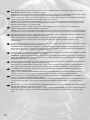 48
48
-
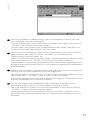 49
49
-
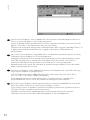 50
50
-
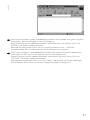 51
51
-
 52
52
-
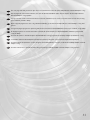 53
53
-
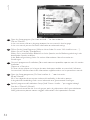 54
54
-
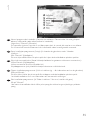 55
55
-
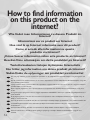 56
56
-
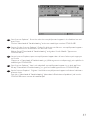 57
57
-
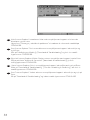 58
58
-
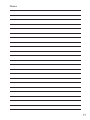 59
59
-
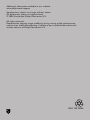 60
60
Philips CPWNA100 Manuale del proprietario
- Tipo
- Manuale del proprietario
- Questo manuale è adatto anche per
in altre lingue
- English: Philips CPWNA100 Owner's manual
- français: Philips CPWNA100 Le manuel du propriétaire
- español: Philips CPWNA100 El manual del propietario
- Deutsch: Philips CPWNA100 Bedienungsanleitung
- Nederlands: Philips CPWNA100 de handleiding
- dansk: Philips CPWNA100 Brugervejledning
- svenska: Philips CPWNA100 Bruksanvisning
- suomi: Philips CPWNA100 Omistajan opas
Documenti correlati
Altri documenti
-
Compaq zd7005QV - Pavilion - Pentium 4 2.66 GHz Function Manual
-
HP COMPAQ PRESARIO X1220EA Manuale del proprietario
-
Belkin F8T012-F8T013 Manuale del proprietario
-
D-Link DIR-300 Manuale utente
-
Siemens SE105 Guida d'installazione
-
Cisco Linksys E-Series Guida utente
-
D-Link DWL-G810D-Link Manuale utente
-
Sennheiser RJ45-2.5mm-audio cable Guida Rapida
-
Sennheiser CEHS-MB 01 Guida Rapida
-
Sennheiser CEHS-CI 03 Guida Rapida